Kampanjan otsikon, kuvauksen, pikkukuvan ja luottamuksellisuuden muuttaminen
Applies To
Kun olet luonut Viva Amplify-kampanjan Microsoft 365:ssä, voit tehdä muutoksia kampanjan asetuksiin, mukaan lukien nimi, kuvaus, pikkukuvaväri ja kampanjasivuston luokitukset.
Tärkeää: Viva Amplify kampanjasivustot on rakennettu SharePoint-sivustojen päälle, mutta ne eivät aina jaa samoja sivuston asetuksia. Jos sinä tai järjestelmänvalvojasi päivität SharePoint-sivuston asetukset, se ei välttämättä aina näy Amplify, ellei tuotteen virallisissa Viva Amplify ole toisin mainittu.
Kampanjan otsikon, kuvauksen ja luottamuksellisuuden muuttaminen
Huomautus: Vain kampanjan omistajat voivat päivittää asetuksia.
-
Siirry kampanjan asetuspaneeliin valitsemalla kampanjan yleiskatsaussivulla Asetukset.
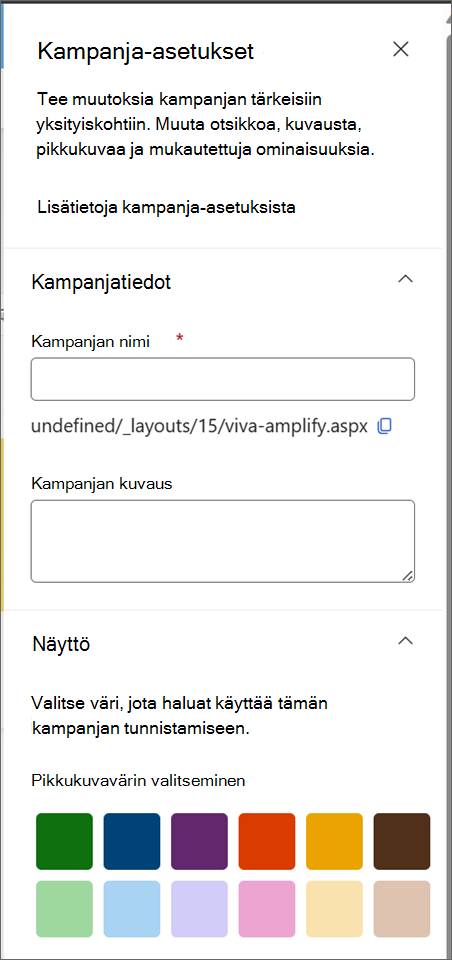
-
Tee tarvittaessa muutoksia seuraaviin kenttiin:
-
Kampanjan nimi
-
Kampanjan kuvaus
-
Pikkukuvan väri
-
-
Jos sinä tai järjestelmänvalvojasi olet ottanut luottamuksellisuustunnisteet käyttöön SharePoint-sivustoissasi, Viva Amplify noudattaa ja noudattaa näitä tarroja kaikissa kampanjoissa ja niihin liittyvissä resursseissä sivustotasolla. Voit päivittää luottamuksellisuustunnisteet kampanjasivuston asetuksissa. Lisätietoja luottamuksellisuustunnisteiden luomisesta ja käyttämisestä .
-
Viva Amplify kampanjat ovat oletusarvoisesti yksityisiä. Tietosuoja-asetuksia ei voi muuttaa Viva Amplify tai SharePointissa. On erittäin suositeltavaa, että käytät oletusarvoisia tietosuoja-asetuksia.
Vihje: Viva Amplify kampanjat ovat oletusarvoisesti yksityisiä, koska niiden on tarkoitus olla yksityinen yhteistyötila, jossa kommunikoijat voivat suunnitella ja rakentaa kampanjajulkaisujaan valitsemiensa kampanjajäsenten kanssa. Toisin kuin SharePoint-sivustot, Viva Amplify ei tue julkisen kampanjan sivuston asetuksia kenellekään organisaatiossasi. Jotta voit käyttää kampanjaa, sen omistajan tai järjestelmänvalvojan on kutsuttava sinut suoraan
-
Kun olet tehnyt haluamasi muutokset, varmista, että tekemäsi muutokset ovat oikein, valitsemalla Tallenna.










